Как планировать и редактировать планирование
«Расписание»: роли и доступы
Раздел «Расписание» — это ваш инструмент для управления обучающими программами. Здесь вы назначаете тренинги, выбираете участников, следите за статусами и вносите изменения при необходимости. Разбираемся, как с этим работать.
У кого есть доступ к расписанию?
Сотрудник, имеющий доступ к расписанию, может назначать время обучения, выбирать участников и тренеров, а также выполнять другие настройки.
Обратите внимание, что доступ к этому разделу есть у нескольких ролей:
Тренер
Менеджер по обучению, Руководитель по обучению
Супервизор
Обратите внимание, что доступ к этому разделу есть у нескольких ролей:
Тренер
- Видит все запланированные мероприятия организации.
- Может редактировать только те тренинг-сессии, которые закреплены за ним в системе.
Менеджер по обучению, Руководитель по обучению
- Могут назначать тренеров, выбирать время, приглашать участников.
- Имеют доступ к редактированию и удалению программ своей организации.
Супервизор
- Может просматривать информацию по программам и тренингам.
- Имеет возможность переходить в отдельные тренинг-сессии.
Как выдать участнику нужную роль
В меню выберите пункт «Настройки» → нажмите на любого участника в разделе «Пользователи». В открывшемся меню, кликните на строку «Роль» и проставьте галочки на нужные роли.
Нажмите на галочку в верхнем меню, когда закончите настройку ролей пользователя.
Нажмите на галочку в верхнем меню, когда закончите настройку ролей пользователя.
Как назначить обучение в Расписании
1. Перейдите в раздел «Расписание». Откройте вкладку «Расписание» в главном меню.

2. Нажмите «Запланировать». Кнопка находится в правом верхнем углу экрана.
3. Настройте параметры планирования.
В окне «Новое планирование» вам будут доступны следующие вкладки: Участники, Параметры мероприятия, Сценарий, Уведомления (доступна только после выбора сценария). Давайте рассмотрим каждую вкладку подробнее.
В окне «Новое планирование» вам будут доступны следующие вкладки: Участники, Параметры мероприятия, Сценарий, Уведомления (доступна только после выбора сценария). Давайте рассмотрим каждую вкладку подробнее.
Участники
Первым дело нужно выбрать организацию, в которой хотите запланировать мероприятие.
Далее — выбрать участников, которых нужно подключить к мероприятию. Если их много, можете воспользоваться поисковой строкой или настроить фильтр (Группа, Должность, Город, Возраст, Стаж).
Далее — выбрать участников, которых нужно подключить к мероприятию. Если их много, можете воспользоваться поисковой строкой или настроить фильтр (Группа, Должность, Город, Возраст, Стаж).
У нужных участников проставляем галочки и нажимаем на кнопку «Добавить».
Параметры мероприятия
В этой вкладке вы можете включить два тумблера:
- Запись по коду
- Запись через каталог
Запись по коду
Здесь вы можете настроить регистрацию на мероприятие. Например, установить полную регистрацию, в котором участник войти в свой аккаунт, используя почту и пароль, а также заполнить имя и фамилию. В частичной регистрации требуется только имя и фамилия.
Здесь же можно установить лимит участников и поделиться кодом для подключения к комнате проведения мероприятия.
Здесь вы можете настроить регистрацию на мероприятие. Например, установить полную регистрацию, в котором участник войти в свой аккаунт, используя почту и пароль, а также заполнить имя и фамилию. В частичной регистрации требуется только имя и фамилия.
Здесь же можно установить лимит участников и поделиться кодом для подключения к комнате проведения мероприятия.
Запись через каталог
В ТренингСпэйс есть раздел «Каталог», который доступен всем участникам. С его помощью сотрудники могут самостоятельно записываться на мероприятия. Здесь вы можете:
В ТренингСпэйс есть раздел «Каталог», который доступен всем участникам. С его помощью сотрудники могут самостоятельно записываться на мероприятия. Здесь вы можете:
- Сделать мероприятия видимым для всех сотрудников.
- Настроить фильтр для определенной группы пользователей.
- Установить лимит на количество участников.
Сценарий
Сначала вам нужно выбрать сценарий, с помощью которого вы будете проводить мероприятие. Нажмите на строку и выберите нужный из списка.
После этого у вас откроются дополнительные настройки:
- Дата — укажите дату начала мероприятия.
- Время — задайте время старта.
- Длительность — рассчитывается автоматически согласно параметрам при создании сценария в конструкторе.
- Организатор — выберите основного тренера.
Здесь же вы можете настроить несколько групп, выбрав дату, время и тренера.
Уведомления
Обратите внимание: этот раздел появится в меню после выбора сценария.
В нем вы сможете настроить уведомления для участников и организаторов, проставив нужные каналы для напоминаний. Например, отправить участникам напоминание о начале мероприятия или записи конспекта.
В нем вы сможете настроить уведомления для участников и организаторов, проставив нужные каналы для напоминаний. Например, отправить участникам напоминание о начале мероприятия или записи конспекта.
- Пуш — уведомление внутри платформы.
- Почта — письмо с напоминанием на почту участника, на которую зарегистрирован его аккаунт.
Как только завершите работу с настройками, нажмите на галочку в верхнем меню, чтобы сохранить мероприятие в расписании.
Готовое мероприятие отобразиться в списке.
Готовое мероприятие отобразиться в списке.
Все участники, которых вы добавили, получат уведомление о создании мероприятия. При необходимости, вы можете скопировать ссылку на него, нажав на значок ссылки в правом углу строки.
Настройки всегда можно изменить, нажав на название сценария в столбце «Мероприятия». Не забывайте нажать на галочку «Сохранить», когда отредактируете настройки.
В этой же панели можно удалить мероприятие, нажав на значок корзины.
В расписании удаленные мероприятия отметится красной плашкой «В архиве». Участники не смогут его видеть в каталоге, календаре и разделе «Мое обучение».
При необходимости можно снова нажать на название сценария и значок «Восстановить».
